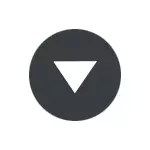
In hierdie opdrag, is die stappe getoon die hele proses wat jou toelaat om die soektog deur tabs in die Google Chrome leser in minder as 'n minuut te skakel.
Verwyder die soek knoppie op oortjies in Chrome leser
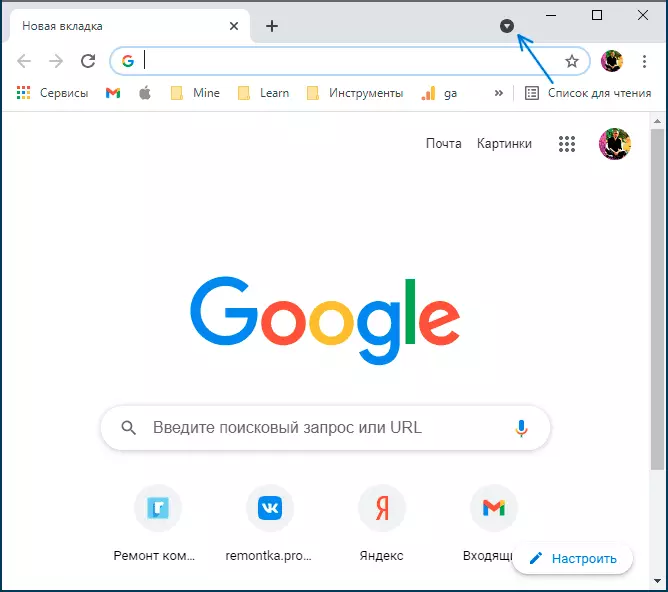
Met die oog op die search deur tabs, wat ook sal lei tot die feit dat die ooreenstemmende knoppie in die Google Chrome opskrif lyn sal verdwyn uit te skakel, volg hierdie maklike stappe:
- Begin die Chrome leser en in die adres bar (moet nie verwar word met die search bar binne die venster, aandag op die pyl op die beeld volgende) enterChrome: // Flags
- A bladsy met die instelling van eksperimentele funksies open. In die soeke na hierdie funksies, betree Tab Soek (Search deur tabs) om die item wat jy nodig het.
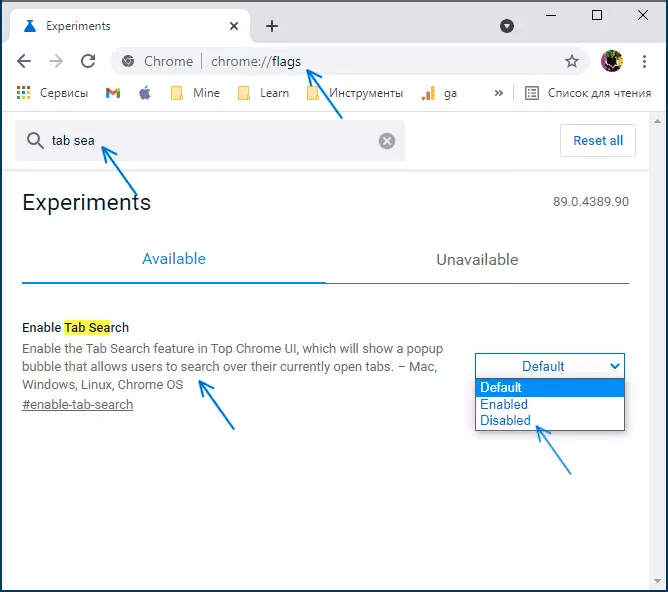
- In plaas van die eerste en tweede stappe, kan jy dadelik enterchrome: // Flags # stel-blad-searchv die adres bar van die leser en druk enter.
- In die reg lys, kies " Gedeaktiveer. "(Gestremdes).
- Daarna het die knoppie "Die" Browser venster sal verskyn aan die onderkant venster. Herlaai »Om die leser met gemodifiseerde parameters weer te begin. Klik dit.
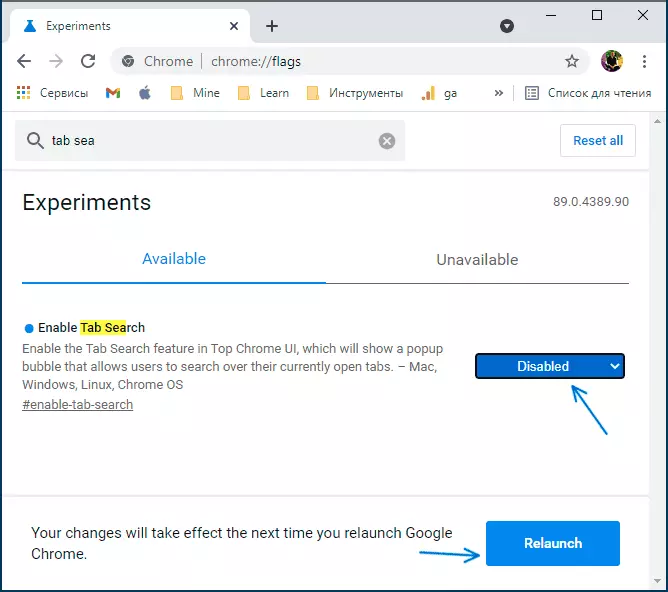
Onmiddellik na die herlaai, sal die soeke na oortjies verdwyn uit Google Chrome - wat ons bereik het.
Afsonderlik, ek wel: soms gebeur dit dat nuwe Google Chrome funksies afgeskakel kan word nadat hulle voorkoms, maar met verloop van tyd, in toekomstige weergawes van die leser, die moontlikheid van hulle aanskakel verdwyn: dit onmoontlik is om uit te sluit dat dit sal gebeur met die soektog op oortjies.
